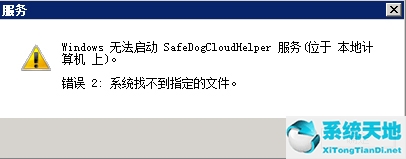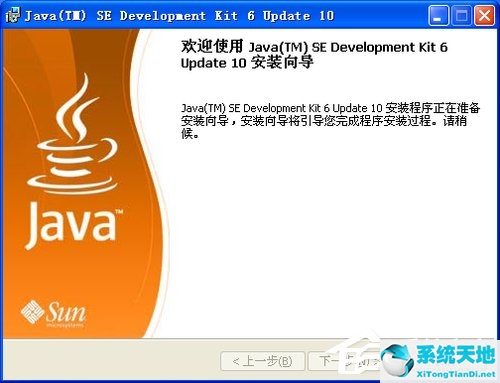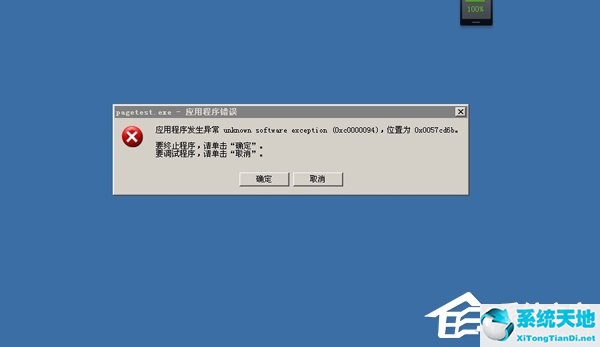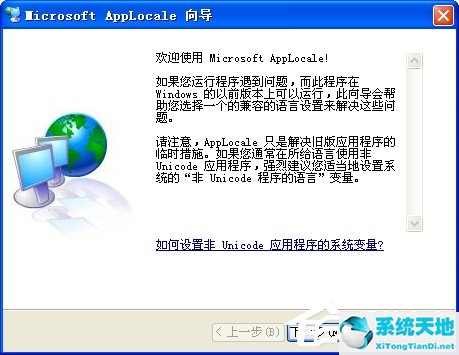WinXP系统中如何设置Boot.ini?很多用户在使用WinXP系统时,总是要等待几十秒才能进入系统界面。这主要是因为安装了第三方恢复工具,所以在启动界面会有几十秒的时间供用户进行选择。所以呢?修改Boot.ini怎么样?下面小编就和大家分享一下WinXP系统中如何设置Boot.ini。
1、我们在电脑上安装了多个系统(如Windows 98、Windows XP)后,每次启动电脑时都会出现系统启动菜单。选择需要进入的系统,按Enter键。该引导程序称为Boot.ini。安装Windows 2000 (XP) 时会自动安装该程序。使用它,我们可以轻松启动计算机中的多个系统。我们还可以通过这个启动文件来设置个性化的启动菜单。 Boot.ini文件位于C盘根目录下,为隐藏文件。在“运行”中输入“c:/boot.ini”启动该文件。
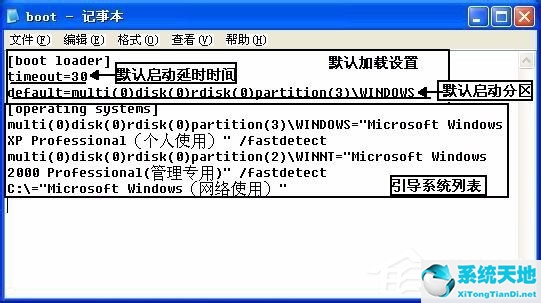
2、延迟时间是指当系统启动启动菜单后,用户在设定的延迟时间内没有进行任何操作,就会进入默认操作系统。系统默认延迟时间为30秒。如果您觉得默认的延迟时间太长,可以输入您需要的延迟时间,例如10秒。设置时,先打开Boot.ini文件(注意去掉文件的隐藏和只读属性),然后找到【boot loader】字段下的“timeout=”语句,将其中的30改为10我们也可以在系统配置实用程序中进行修改。在“开始/运行”中输入“Msconfig”命令,在弹出的“系统配置实用程序”中单击“Boot.ini”标签(图2),在“Boot.ini”界面中单击“超时XX秒” “在该项中输入需要的延迟时间。

3. 多系统启动时,有操作系统选择列表。这些列表显示计算机中所有操作系统的名称,例如:Microsoft Windows XP Professional。我们可以修改这些显示内容并加载一些个性化设置。打开“boot.ini”文件并找到[操作系统]字段。该字段显示当前操作系统列表。其格式为multi(0)disk(0)rdisk(0)partition(3)/WINDOWS="Microsoft Windows XP Professional"/fastdetect,后面引号里的部分是系统启动时显示的内容,只需将引号中的内容替换为您需要的文本。
4、安装多个系统后,Boot.ini会将其中一个系统设置为默认启动系统,例如Windows XP。延时时间结束后,默认系统将自动启动。我们可以根据需要将默认启动系统更改为其他系统(如Windows 98)。进行更改时,首先右键单击“我的电脑”,选择“属性”,单击系统属性对话框中的“高级”选项,然后选择下面的“启动和故障恢复”项中的“设置”按钮,弹出出现“启动和故障恢复”对话框(图3)。单击“系统启动”项中的默认操作系统下拉菜单,选择所需的系统,然后单击“确定”。
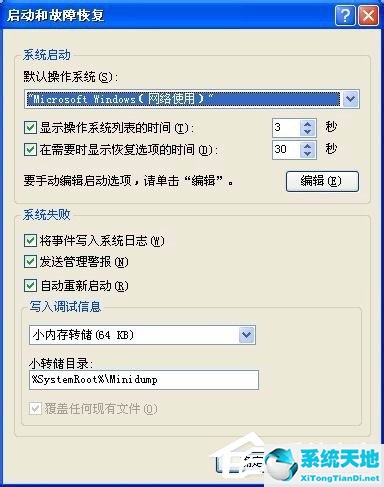
5、Boot.ini在启动多个系统时提供了很多参数命令。这些启动参数可以产生不同的启动效果。 Boot.ini默认加载/fastDetect参数,即启动时不检查串口和并口。其实我们可以改成其他参数。更改时,先在“Boot.ini”中选择需要更改的系统列表,然后将系统中的参数/fastDetect更改为对应的参数值。以后启动系统时,会加载一些设置信息或屏幕。我们可以在“系统配置实用程序”中设置一些参数,切换到“Boot.ini”选项,首先选择需要更改的系统,然后在“启动选项”底部勾选所需的启动参数。这里解释一下几个常用的参数。
6. /SAFEBOOT:安全启动,只启动HKLM/System/CurrentControlSetControl/SafeBoot中的驱动和服务,后面跟三个参数:Minimal、Network或Dsrepair。最小和网络允许系统通过网络连接启动。 Dsrepair 要求系统从备份设备加载Active Directory 设置。另一个选项是Minimal (AlternateShell),它允许系统调用HKLM/System/CurrentControlSetSafeBoot/AlternateShell指定的SHELL程序,而不是使用默认的Explorer。
7. /NOGUIBOOT:如果没有加载VGA驱动,则不会显示启动和失败时的蓝屏信息。
/BOOTLOG:将日志写入Nnbtlog.txt 文件。
/BASEVIDEO:开始使用标准VGA 方法。该方法主要用于显示驱动出现故障时。
/SOS:加载时显示驱动程序的名称。最好在因驱动问题而无法启动时使用。
以上是WinXP系统中Boot.ini的设置方法。您可以按照上述操作修改Boot.ini设置。